
ずっと記事にしようしようと思って今更ですが…
書きたかったのは、Windows10になってから、うざい!変更できないのか?と思っていたこと2つについて。
1つ目は、タイトルの通りタスクバーマウスがのった時のサムネイルが出ること。
2つ目は、タスクバーに並んでいるアプリのラベル位置を自由に変えられないこと。
ちょっとこの2つについて書いてみたいと思います。
タスクバーにマウスが乗っかると出て来るサムネイルがうざい
個人的にめちゃくちゃこれが嫌いです。
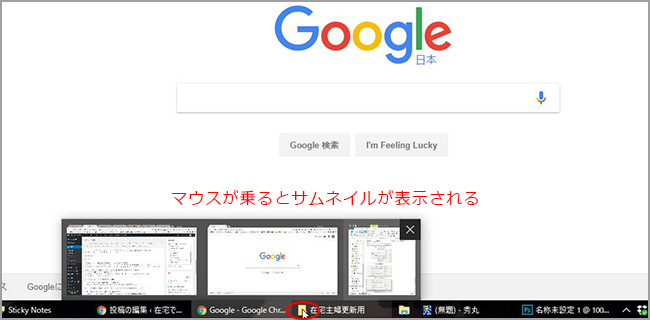
私は、疲労防止として傾斜を自由に変えられる小さめのPCデスクで作業しています。
そして昔からの癖というか習慣で、マウスがないと絶対ダメなのですが、デスクが傾斜しているため自然とマウスやカーソルは下に下がることが多くなります。
だから、サムネイルがしょっちゅう表示されてとにかくうざい!!
使わないし!!…とイラッとするんですね。
子どもたちはふたりとも全然気にならないって言うし、息子は便利だって言うので人それぞれなんでしょう。
でも、嫌な人もいるわけで、なんで変えられる設定とかないわけ???と思うのです。
ずっと設定で変えられたはずですよね。でもWin10ではないのか、それとも私が見つけられないのか…
ネットで検索しても、同じような質問をしている方は多いみたいなのに、納得する回答は見つけられませんでした。そして唯一これだ!と見つけたのが、フリーソフト「7+ Taskbar Tweaker」で設定する方法でした。
これめっちゃいいです。
タスクバーのラベルも自由に動かせるフリーソフト
サムネイルが出ないなら嬉しいと思って「7+ Taskbar Tweaker」を使いだしたけれど、2つ目のイラッとしていたタスクバーのラベルも自由に動かせるようになって、ラッキーでした。一気に2つの悩みが解決!
私は、とにかく作業量が多いので、色々画面を出して作業することになります。
エクスプローラー・ブラウザ・秀丸エディタ・Excelは、常に表示されている状態で、Excelは複数開くこともあります。さらに画像ソフトやコピペチェックのソフトやら…タスクバーはごちゃごちゃと並びます。
1つの仕事をするなら別にそんなに出さないんですけど、作業中にチャットワークでチェックや問合せなどが入ると、すぐ確認して返信するとか、必ず何らかの仕事が途中で割り込んでくるので、どうしてもこうなってしまいます。
すると、作業の状況に合わせて、配置位置をずらしたい…
前までは普通にできていたのに、Whindows10では同じアプリケーションが一緒にごっそり動いてしまいます。
例えば、2つのExcelファイルとブラウザを開いていたとして、Excelとブラウザの位置を変えるのはできますが、Excelファイル2つの位置を左右に変えるとか、ブラウザをExcelファイルの間に配置したいというような自由な使い方ができません。
でも、「7+ Taskbar Tweaker」なら、この悩みも解決してくれるんです。
私にとっては、神!!!???と思えるソフトでした(笑)
救世主!7+ Taskbar Tweakerで問題解決
7+ Taskbar Tweakerは、タスクバーをお好みに設定できるソフトです。
http://rammichael.com/7-taskbar-tweaker
ネットセキュリティブログさんのサイトから日本語化されたものをダウンロード可能です。
※Windows10の場合は、ベータ版をダウンロードします。
http://www.japan-secure.com/entry/blog-entry-314.html
日本語化してくださって、ありがたいですね。感謝です!
ダウンロード後のインストールは特に難しいことはありません。上記のネットセキュリティブログさんのサイトでも、図入りで説明があるため大丈夫でしょう。
ただし、私の環境だと最初に「日本語」と選択したあとに、セキュリティの確認画面のようなものが出ました。
「完了」ボタンをクリックすると、最後に設定の画面が開きます。
ネットセキュリティブログさんのサイトにも設定について書かれていますが、私の設定画面をお見せしますね。
確認したのは、2ヶ所(チェックは3ヶ所)
・マウスカーソルを重ねた時の動作
・グループ化
下記の赤い四角の部分にチェックを入れています。
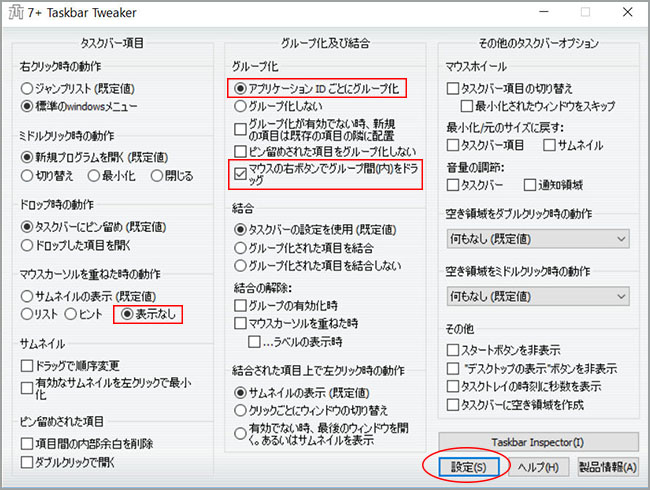
これで元々何とかしたかった2つの悩みが解消されます。
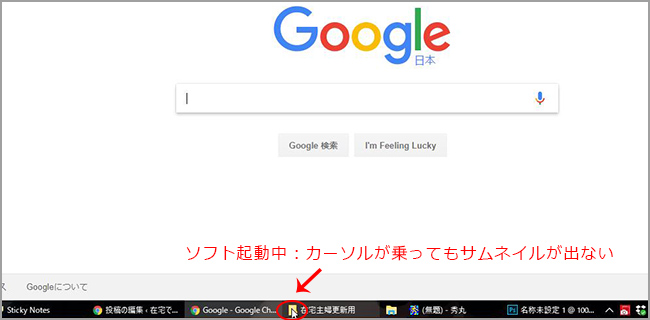
タスクバーのラベルを右ドラッグすれば、自由に位置を動かせます。
設定ボタンをクリックすると、起動時に実行するか確認する画面が出るので、実行するようにしました。
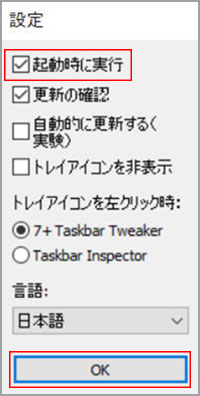
Windowsの更新があったらソフトの更新もしよう
起動時に実行するようにしたので、普通にPCを立ち上げるとサムネイルも出ず、タスクバーもお好みで動かせるようになっていますが、今まで起動時に実行されないようになってしまったことが複数回あります。
最初はなぜ突然使えない?と焦ったのですが、Windowsの更新が入るとダメみたい。
初めて起動できなかった時には、大元のサイトで新たにDLしなおしてみました。そうしたら使えましたし、その後も同じようにWindowsの更新が入ると使えなくなったので、もう慌てません(笑)
とりあえず起動時に実行しなくなったら、「7+ Taskbar Tweaker」を最新版にしてみましょう。タスクバーのアイコンの上で右クリックすると「更新」と出たと思うので、そこから簡単に更新が可能です。
最新版の現在は、右クリックしても「更新」と表示されていないのだけど、たぶん出てたと思います。(記憶があいまい)
もしも出ないようだったら、大元のサイトからDLしてもいいでしょう。
アイコンをクリックして起動させ、右下の「製品情報」の「WEBサイト」をクリックすると大元サイトが起動します。
私は初めて起動しなくなった時に、英語でも設定の意味がわかっているからいいやと思って、上書きでインストールしてみたのですが(アンインストールが必要だったらメッセージが出ると思って)、起動時に実行されるようになっただけではなく、今も日本語のまま使えています。
起動時に実行の設定をする際に、「自動的に更新する(実験)」という項目もあるので、そこにチェックを入れておくのもいいかもしれません。私の場合は、自分が知らないうちに更新されるのが嫌いなので、チェックははずしています。
ストレスなく作業できて助かりますね。
サムネイルがうざい!タスクバーを自由に配置変えしたいという方におすすめです。






